iPhoneまたはiPadでBlu-rayムービーを楽しむ方法は? すでにいくつかのBlu-rayディスクを購入している場合は、リッピングして Blu-rayをiTunesに転送する 代わりに。 Blu-rayムービーをiTunesライブラリにアップロードすると、ファイルを他のiOSデバイスに同期できるはずです。
記事では、どのように最高の方法を共有しています Blu-rayムービーをiTunesにリッピングする 互換性のある形式、およびファイルをiTunesライブラリに転送します。 今すぐ記事からBlu-rayファイルをiTunesに転送する前にBlu-rayディスクコレクションをデジタル化するのに役立つ完全なガイダンスの詳細を学ぶことができます。
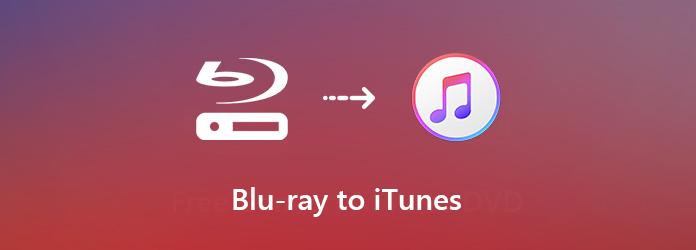
Blu-rayディスクをiTunesに変換する必要がある場合は、iTunes互換フォーマットについてさらに学習する必要があります。 音楽ライブラリとして、iTunesはMP4、MOV、M4Vビデオ、MP3、AAC、AIFF、WAV、M4Aオーディオファイルをデコードできます。
iTunesライブラリと互換性のあるファイル形式のほかに、他の基本的な要件とヒントに関する基本的な知識について説明します。 詳細については、以下をご覧ください。
1.十分なスペース。 単層のBlu-rayディスクには、25GBのビデオファイルを保存できます。 したがって、Blu-rayからリッピングされたビデオのサイズは非常に大きいはずです。 ビデオファイルを保存するのに十分なスペースがコンピューターにあることを確認してください。
2. Blu-ray ROM。 一部のコンピューターにはBlu-rayドライブが組み込まれていますが、Blu-rayディスクをiTunesにリッピングするには外部Blu-rayドライブに接続する必要があるコンピューターもあります。
3. Blu-rayリッパー。 Blu-rayをiTunesに転送するには、ファイル形式と互換性のあるBlu-rayリッパーを選択する必要があります。 3D or 4Kの動画 品質。
フリーブルーレイ リッピング Blu-rayディスクからiTunesライブラリにムービーを抽出する必要がある場合は、常に最初の選択肢です。 Blu-rayをiTunes互換フォーマットに変換するだけでなく、ビデオやデバイスのプリセットを簡単にカスタマイズすることもできます。 さらに、このプログラムは市販のブルーレイディスクの暗号化を自動的にバイパスできます。
Blu-rayリッパーをダウンロードしてインストールする
Blu-rayディスクをコンピューターのBlu-rayドライブに挿入します。 無料のBlu-rayリッパーをインストールしたら、コンピューターでプログラムを起動できます。 その後、クリックすることができます ディスクをロードする Blu-rayディスクまたはBDフォルダーをプログラムにロードします。
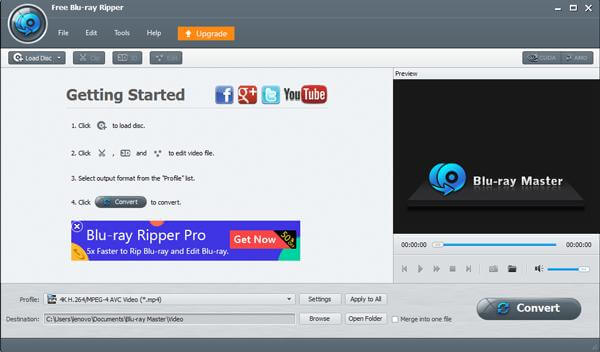
Blu-rayムービーのプレビューとクリップ
その後、プログラム内で検出されたブルーレイ映画を確認できます。 組み込みのメディアプレーヤーを使用すると、Blu-rayムービーを直接表示できます。 クリック クリップ 上のリボンのメニューをクリックして、ビデオクリップウィンドウを開きます。 ここで、開始点と終了点をリセットして、ビデオをトリミングまたは分割できます。
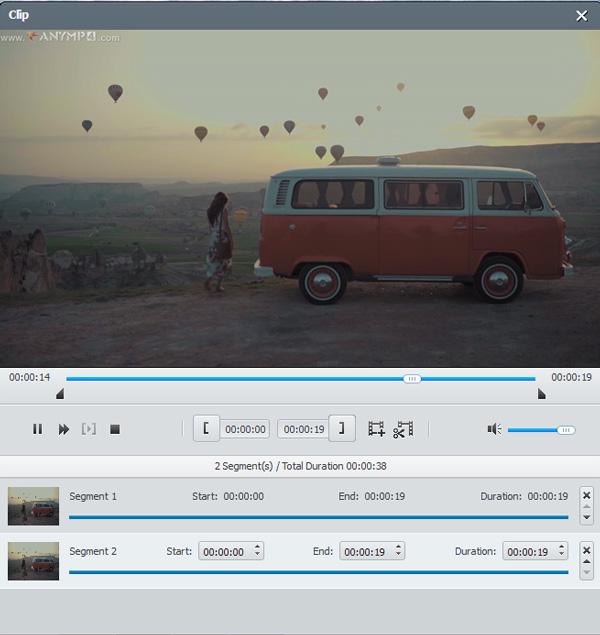
iTunes互換形式を選択します
Blu-rayをiTunesライブラリに変換するには、をクリックします プロフィール MOV、MP4、さらにはHD MOVまたは4K MP4ファイルなど、目的のオーディオ形式またはビデオ形式を選択するメニュー。 さらに、目的のデバイスプリセットを選択することもできます。
Note:iTunesの場合、ビデオ設定領域で解像度に1080pを、エンコードにH.264またはH.265を設定することをお勧めします。 オーディオコーデックオプションから必ずAACを選択してください。
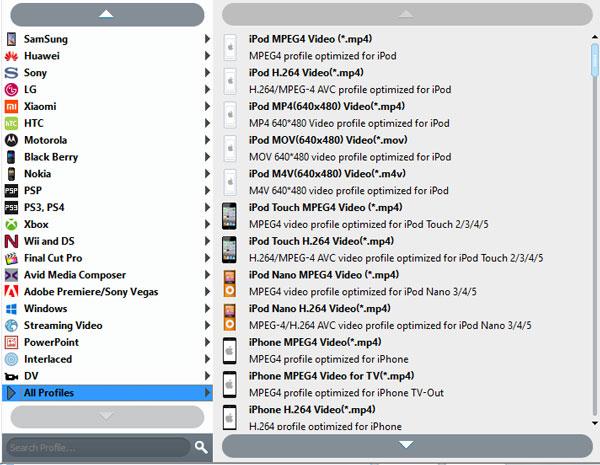
iTunesライブラリ用のBlu-rayディスクをリッピングする
クリック ブラウズ ボタンをクリックして、Blu-rayムービーを保存する特定のフォルダーを設定します。 をクリックしたら 変換 ボタンを押すと、Blu-rayディスクを高速でiTunesライブラリに変換できます。 その後、クリックできます 開いたフォルダ ファイルをiTunesに転送するボタン。
再生設定でBlu-rayムービー全体を保持したい場合は、以下をお勧めします。 Blu-rayをISOにコピーする.
Blu-rayムービーをiTunes互換形式に変換した場合、Blu-rayムービーをiTunesに転送する必要があります。 AppleはiTunesに深刻な著作権規制を導入しました。 Blu-rayムービーが規制に抵触する場合、iTunesはそれらの追加を拒否します。 以下のように、変換されたファイルをBlu-rayからiTunesライブラリにコピーする方法の詳細をご覧ください。
コンピューターでiTunesを起動し、最新バージョンに更新済みであることを確認します。 iTunesの最新バージョンでは、Blu-rayビデオをプレイリストに手動で追加できます。
iTunesのメインインターフェイスに戻ります。 クリックしてください File メニューを選択します ライブラリにファイルを追加する オプションまたは ライブラリにフォルダを追加する ファイルを開くダイアログをトリガーするオプション。
Blu-rayムービーの保存に使用されるフォルダをナビゲートし、Blu-rayを選択してiTunesに転送します。 次に Open ボタン。 変換されたBlu-rayムービーは自動的にiTunesに同期されます。
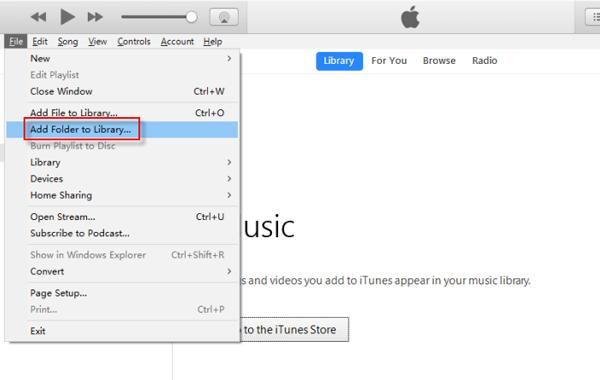
注: それでもBlu-rayムービーをiTunesに転送できない場合はどうすればよいですか? ケースに関しては、ビデオ形式の別のチェックが必要です。 iTunesは、AACオーディオコーデックおよびMPEG-4ビデオコーデックまたはH.4ビデオコーデックを備えたMP264と互換性があります。 MP4はさまざまなビデオおよびオーディオコーデックでエンコードできるビデオコンテナ形式であるため、誤ったコーデックを使用すると、iTunesはそれをインポートしません。
1. iTunes 1080p VS Blu-ray?
ビデオ品質に関しては、iTunesからダウンロードされた1080p解像度のムービーは、Blu-rayと同じです。 ただし、ストリーミングサービスは大量の圧縮を使用してコンテンツをインターネット上に配信するため、画質が低下します。 iTunesでの1080pムービーのダウンロードは、通常5 GBまたは6 GB未満であり、Blu-rayムービーのサイズの一部です。
2.デジタルムービーをiTunesに追加できますか?
はい。 米国では、一部のデジタルコピーを引き換えてApple IDに追加して、iTunesやApple TVで見ることができます。
3. Blu-rayムービーをiTunesにダウンロードする方法は?
iTunes StoreからBlu-rayムービーを直接ダウンロードすることはできませんが、Blu-rayディスクムービーをデジタル形式に変換してから、iTunesにインポートすることはできます。 一部のBlu-rayタイトルにはムービーのiTunesデジタルコピーが含まれていますが、タイトル付きのBlu-rayムービーを再生するには、コードを引き換えてタイトルを引き換える必要があります。
4. DVDをiTunesに書き込むことはできますか?
はい、できます。 iTunesでは、DVDをライブラリにインポートすることはできませんが、まずDVDをiTunes互換形式にリッピングしてから、DVDムービーを簡単にiTunesにインポートできます。 詳細はこちら DVDをiTunesに追加する.
この記事は、iPhone、iPad、またはApple TVで再生するために、Blu-rayをiTunesにリッピングする方法に関する究極の方法を共有しています。 iTunesには、暗号化されていない音楽やビデオをDVDからリッピングする機能のみがあり、Blu-rayディスクは処理できません。 無料のBlu-rayリッパーでBlu-rayムービーをリッピングし、記事からiTunesライブラリに転送できます。 他に問題がある場合は、コメントにメッセージを残してください。
もっと読書
最高のBlu-rayリッパーは、Blu-rayをiPhoneに変換するのに役立ち、iPhoneでBlu-rayムービーを楽しむことができます。
無料でコピーしてMaleficent Blu-rayをリッピングする方法
あなたは無料でMaleficent Blu-rayをダウンロードしたり、任意のデバイス用のMaleficent Blu-rayをリッピングする方法を望んでいますか? あなたは記事から提供されたMaleficent魔法を見つけることができます。
オーディオプレーヤー用のBlu-rayオーディオを抽出する方法
Blu-rayオーディオを抽出したい場合は、DVDのオーディオファイルと比較してBlu-rayオーディオの特別な機能を見つけることができます。 この記事では、さまざまなオーディオプレーヤー用のBlu-rayオーディオフォーマットを入手するための無料の手順についても説明しています。
Blu-rayをWiiに変換する方法 このチュートリアルでは、Blu-ray Ripperを使ってBlu-rayをWiiに変換する方法について詳細に説明します。